LINE6より2018年10月26日から発売を開始したすんげー奴
HX Stomp !!
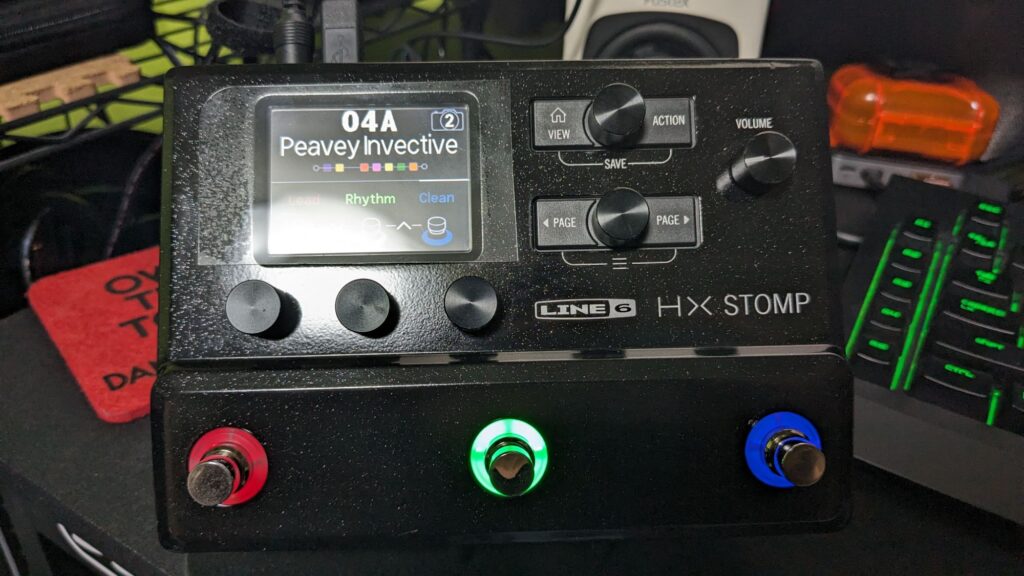
発売した当時はそれはそれは大賑わい大騒ぎの代物で
Helix Floorが小さくなったのが出たぞ!!なんて言って楽器屋さんに走ったのを覚えています!
発売当初は人気過ぎて中々在庫が無くて。。。偶々知り合いの楽器屋さんにお問い合わせした所、在庫ありとの事だったので即決したのはいい思い出です笑
そんなHX Stompも発売から約6年。。。まだまだ人気ですね!
本体のソフトウェアアップデートを幾度となくこなし
熟成が進んだギタープロセッサー。
正直、今更レビュー書いたって「もう知ってるわい!」っていう方の方が多いと思うので、今回は 僕のHX Stompボードの紹介と僕的HX Stomp Tipsを幾つか解説したいと思います!
6年間使ってきて気が付く事も沢山あります!
Q,この機能ってどうやって使うんだっけ?
Q,知らなかった!そんな事できるの!?
Q,なんでこれ使えないの?
何て問題ももしかしたら解決しちゃうかも!
なるべく小型に組み上げたいボード
小型、軽量、高性能を目標に作成したHX Stompボード
その具材などをご紹介したいと思います。
Melo Audio EXP-001

HX Stompはエクスプレッションペダルを接続する事が可能です。
でもでっかいペダルは扱いやすいけどここは小さく纏めたい。。。。
そんな時に見つけたのがこのMelo Audio EXP-001
HX Stompのペダルは基本ほぼ使用できました。
というのも、これだけ小さいと踏みしろが分かりずらく
ワウの半踏み等の加減が難しかったのもあります。。。。
が!!! 小さいしまとまり良かったから最高でした!
なによりこのデザインと質感が気に入りました
(そして何もよりも大切なのが安かった。。。)
※どうやらもう廃盤になってしまっているみたいです。。。
Pedal Train PT-NANO-SC

エフェクターボードを作成するならPedal Train
というぐらいにド鉄板なスノコ型ボード。
HX stompが綺麗に収まります。
付属のケースも肉厚で縫製もしっかりしているので
安心してボードを持ち運びできます。

STRYMON ( ストライモン ) / Zuma R300

僕はPedal TrainでHX Stompボードを作成したのですが
その際にHX Stompをパワーサプライで動かしたいという思いがありました。
そこで、海外のフォーラムサイトやらなんやらを巡りに巡り
Zuma R300なら動く!という情報をキャッチいたしました。
結果的にばっちり動作して、まったく問題ないので大満足。
見た目もかっこいいし、僕はHX Stompが動けばよかったのでそれ以外調べてなかったのですが結構高性能らしいです。
このパワーサプライなんとPedal Train PT-NANO-SCの底部分に
ピッタリフィット致します。

OYAIDE ( オヤイデ ) / DC-3398

パワーサプライでHX Stompを動かすためにはこの二股に別れたケーブル
が必要という事も当時の海外フォーラムの有志より情報を仕入れました。
その際に知り合いに作成して頂きました。
パワーサプライを2口使いHX Stompに電源を供給するシステムです。
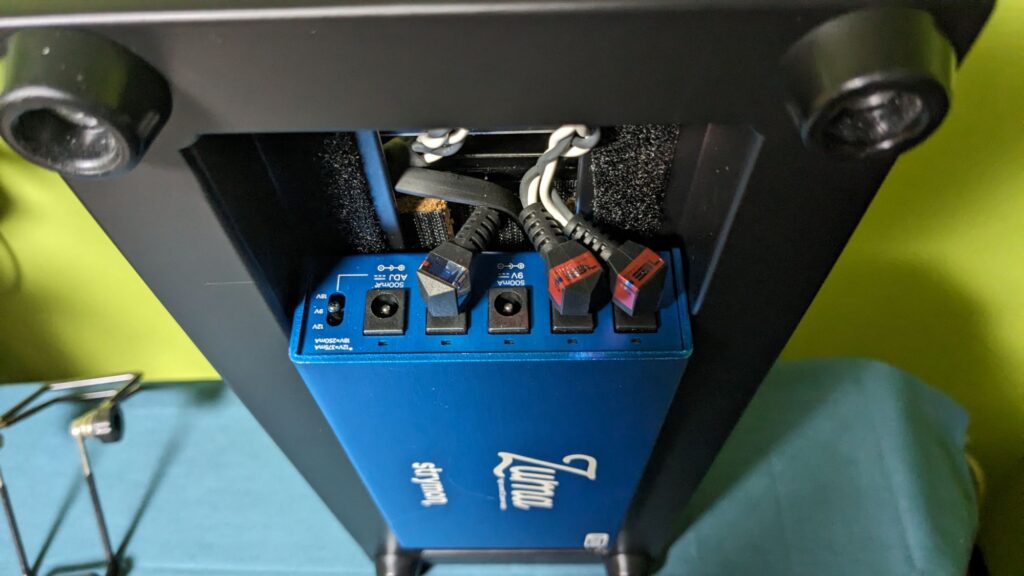
結果的にばっちり動作しております。
このケーブルを自作してから半年程経った頃に
OYAIDE ( オヤイデ ) 電気様が公式にY字ケーブルを発売しております。
※僕の環境で動作はしましたが、LINE6公式様などが推奨している使用方法ではありません。機器の故障などにもなる可能性がありますので自己責任でお願い致します。
SHURE ( シュア ) / GLXD6

ここまで小型化に特化させてきたのだし、ライブ中などのパフォーマンスや機動力もあげてしまえと思いボードに組み込んだのがこのギターワイヤレス。
さすがSHUREさん遅延やトラブル一切ありません。
高性能なチューナーモードも搭載しておりますので、至れり尽くせり&小型ボードにめちゃ貢献してくれています。
最新型はもっと良くなっているとの噂・・・・
欲しい・・・・
ボードの全貌
そんなこんなで組みあがったのがこちらのボード


中々スタイリッシュに組みあがって大満足です。
軽いセッションもこのボードだけで出掛けれちゃう。
普段はこのボード+Kemperという組み合わせでライブに出ています。
お役立ち周辺機器
ここからはHX Stompに使える
持ってて損無しの周辺機器をご紹介いたします。
以外とこういうのは調べても出てこなかったりします。
無印良品 ポリエステル 吊るして使える洗面用具ケース

何とこれHX Stomp+純正電源アダプターがピッタリすっぽり収まります。
元々はコスメなどを入れて洗面所何かに吊るして置けるケースなのですが
HX Stomp入れる為に作られたとしか思えないぐらいピッタリです。
小物も入るポケットも沢山あるので、結構便利です。
しかもこのケース結構頑丈でちょっとぐらいの衝撃なら守ってくれそう。
HX Stomp単機だけの利用を考えているならめっちゃお勧めです。
NEUTRIK (ノイトリック) / NDJ フォンコネクタ ダストキャップ

HX Stompは多種多様な接続ジャックを持っておりますので
4ケーブルメソッドなど複雑な配線ルーティンが可能です。
しかし、使わないジャックがあるもの事実。
そこでこのダストキャップを使用していないジャックに挿せば
ホコリや砂などのゴミからHX Stompを守る事が出来ます。
僕は手持ちのプロセッサーやエフェクター、オーディオインターフェイスの使用していないジャック部分等は全てダストキャップを付けています。
液晶保護フィルム
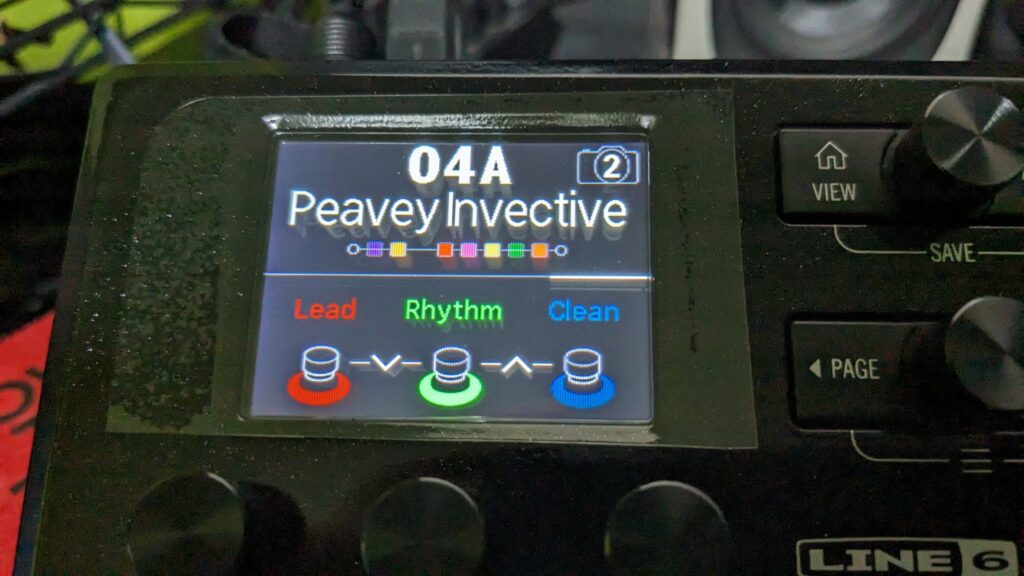
HX Stompには小さい筐体ながら液晶が搭載されております。
非常にくっきりと表示されるので見やすいです。
スマートフォンに液晶保護フィルムを張る要領で
この液晶にも保護フィルムを貼っておけば綺麗に末永く使えます。
ピックなどをポロッと落としてしまって液晶に傷が。。。
なんて事故も未然に防ぐことが出来るので貼ることをお勧めしています。
専用品もあります!が!
僕は市販の液晶フィルムを切って貼っています。(不器用ですみません。。。)
HX Stompのお役立ち設定情報
エクスプレッションペダルを接続してワウなどのペダルエフェクトを使いたいけど何かうまく動かない・・・
もっとエフェクターを配置したいのに何故か置けない・・・・
等々僕が実際にあった設定トラブルを解決方法と共にご紹介したいと思います。
エクスプレッションペダルの設定
エクスプレッションペダルを接続していざ!って踏み込んでも
ペダルをかかと側にするとエフェクトが100%かかりつま先側にするとエフェクトが0%
という風に逆の動き⇐をしている時はここの設定がおかしいかも!
⇐PAGE ◎ PAGE⇒ の 左右のPAGEボタンを同時に押します。
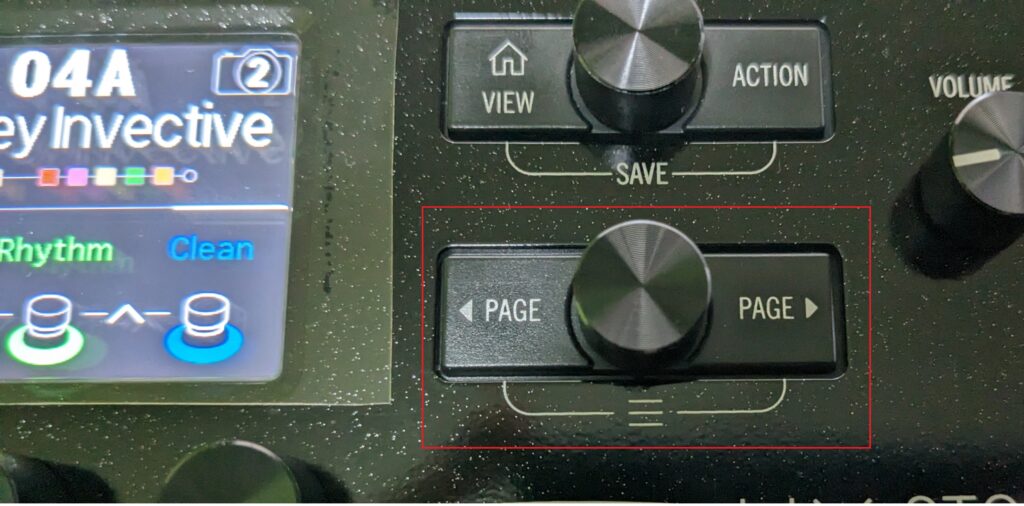
するとMenu画面が表示されます。

次に、先ほどのPAGEボタンの PAGE⇒を一回クリック、そうするとGlobal Settingsが出てきますので、そのGlobal Settingsの丁度下にあるつまみをクリック。
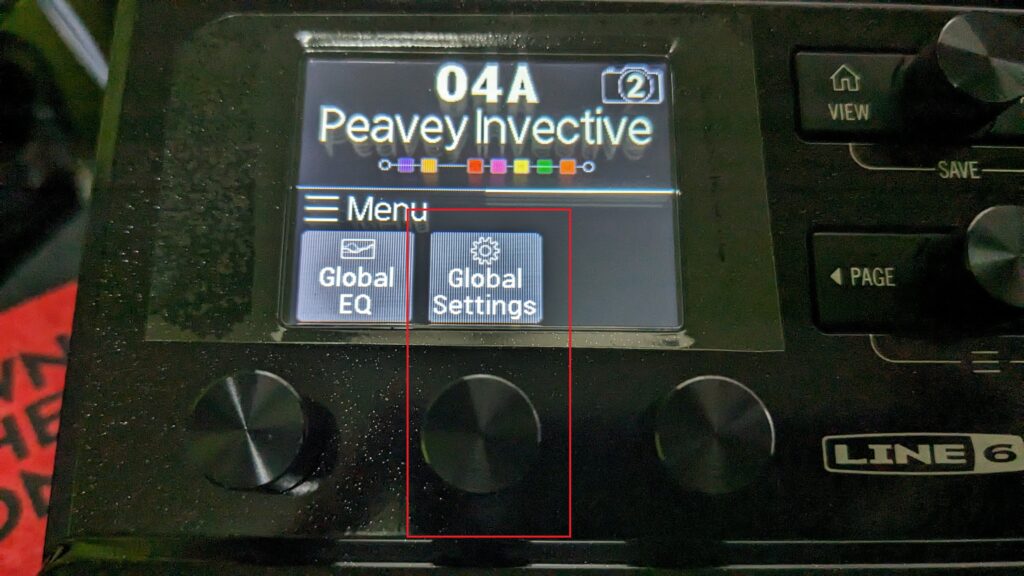
Global Settingsメニューに無事入れましたら、先ほどの押した⇐PAGE ◎ PAGE⇒ の
上部分にあります VIEW ◎ ACTION と書かれた部分の真ん中のつまみを右側に一回捻ってPreferncesに項目を切り替えます。
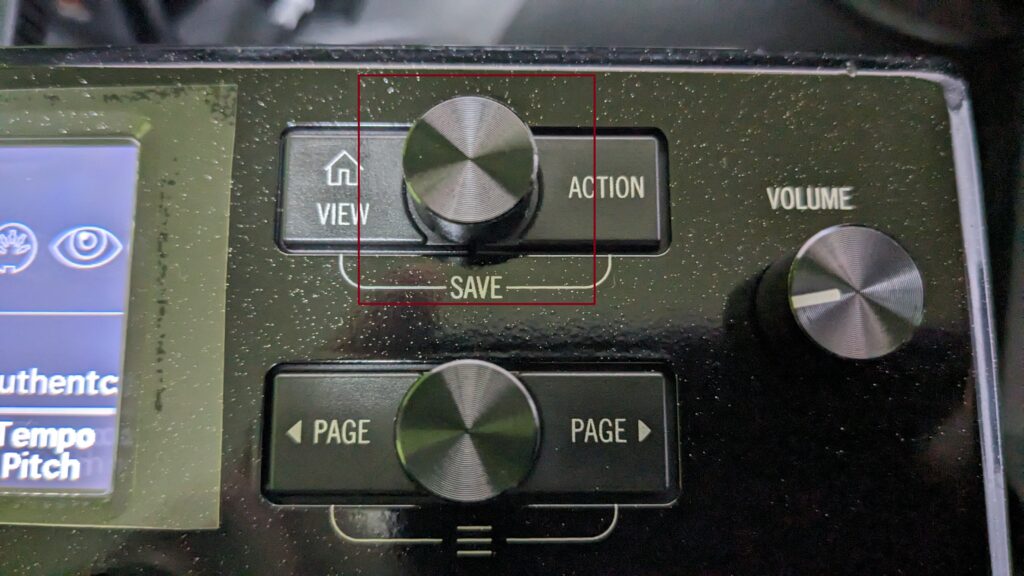
Preferencesの項目でまたまたPAGE⇒を一回クリックしてした画面の
Tip Polarityという項目が Normalになっていると思うので 項目の丁度下にあるつまみを右に一回捻ってInvertedにすればこれでエクスプレッションペダルの設定が完了です!
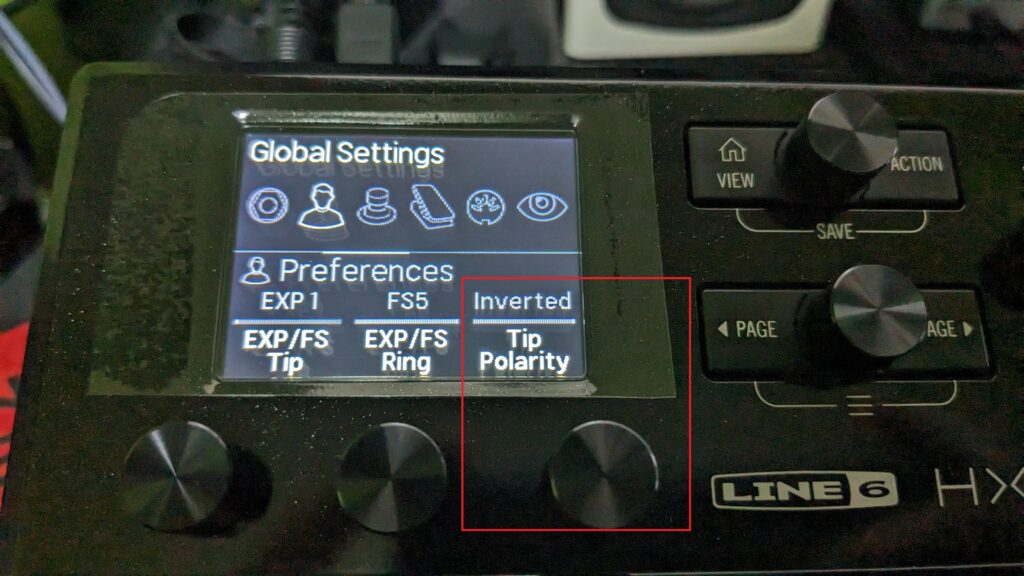
エフェクターの配置限界を少しだけ緩和
プロセッサー系にはDSPと呼ばれる
いわば脳みたいな物が入っているのですが、これもプロセッサーによって
パワーが異なります。
HX Stompは最大で8個のエフェクトブロックを配置することが出来ます。(初期は6個しか配置できなかったのですがアップデートで8個置けるようになりました。どういうこと・・・・ありがとう・・・・)
が!!!使うエフェクトによっては沢山のパワーが必要なります。
そのためHX Stompに搭載されているDSPでは処理しきれなくなり
配置できるエフェクトブロックが限られます。
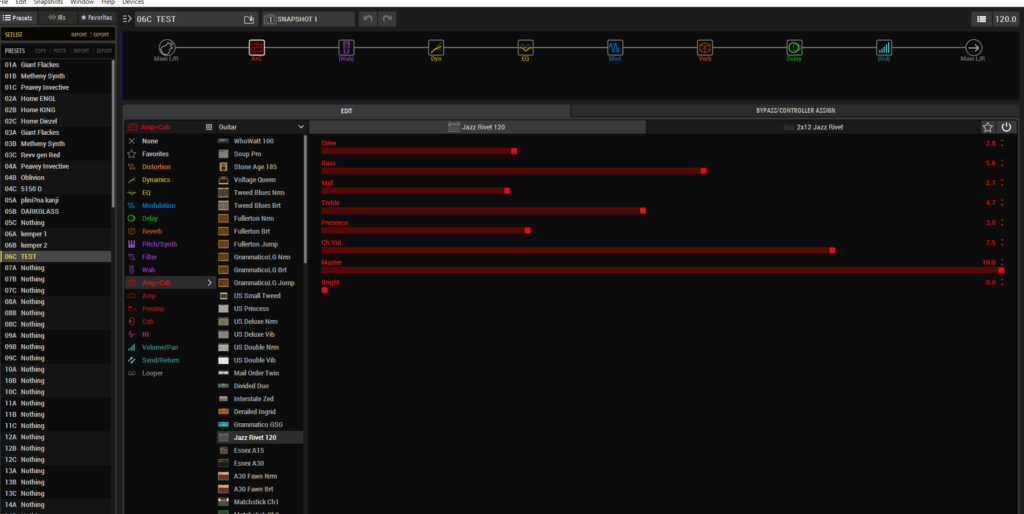
処理の軽いエフェクトだと最大8個配置できる。
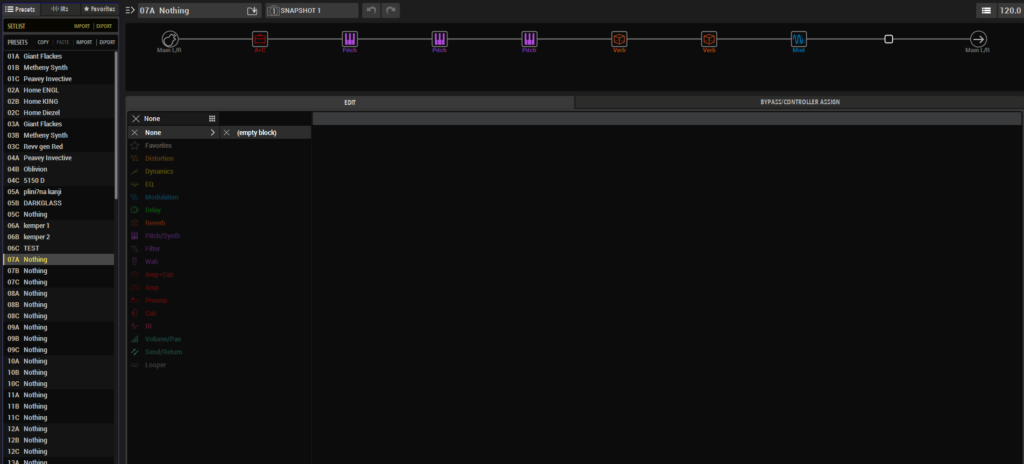
処理負荷が大きいエフェクトを配置するとempty blockと表示されてこれ以上エフェクトを配置することが出来ない、使用するエフェクトなどはしっかり選別して配置しないといけない。
そこでこのMain L/Rを少し設定する。なんとこのブロックにノイズゲートが搭載されているではありませんか、しかもここはエフェクトブロックに含まれない!
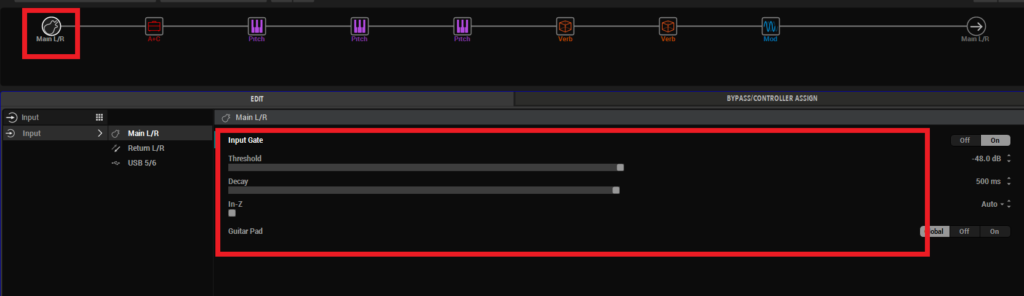
これでノイズゲート分のエフェクトブロックが空くので
少しだけDSPパワーの節約につながります。
このMain部分もスナップショットに対応しているので、ショットごとでノイズゲートのかかり方も調整出来るぞ!
スナップショットをシーン別に色分けして名前を変える
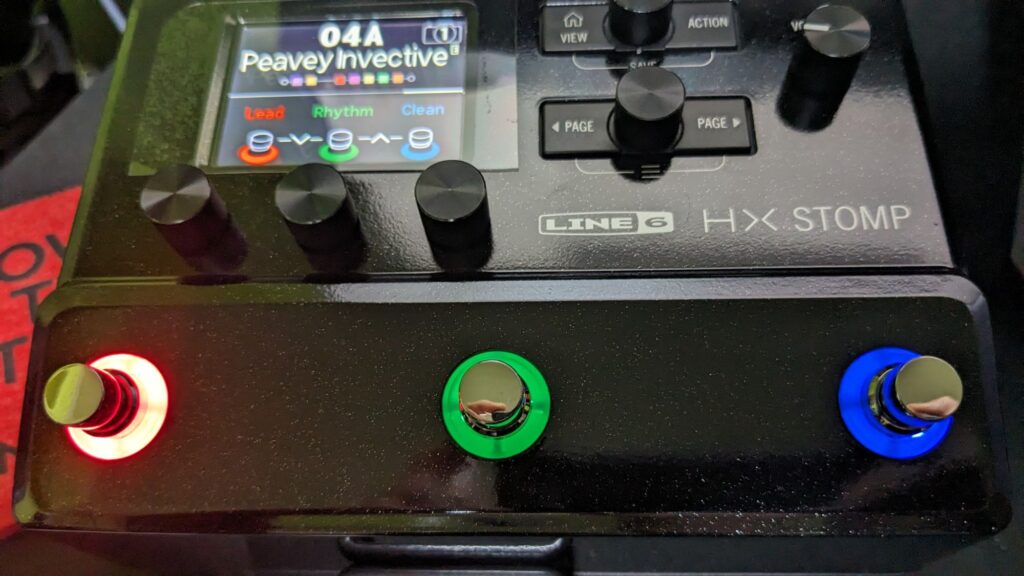
設定自体は凄く簡単なのですが効果は結構あります。
シーン名は単純に液晶上での視認性があがりますし、色分けをすると
ソロのシーンは赤、バッキングは緑、クリーンは青
等々で色分けできるのでステージ等で直ぐに確認することが出来ます。
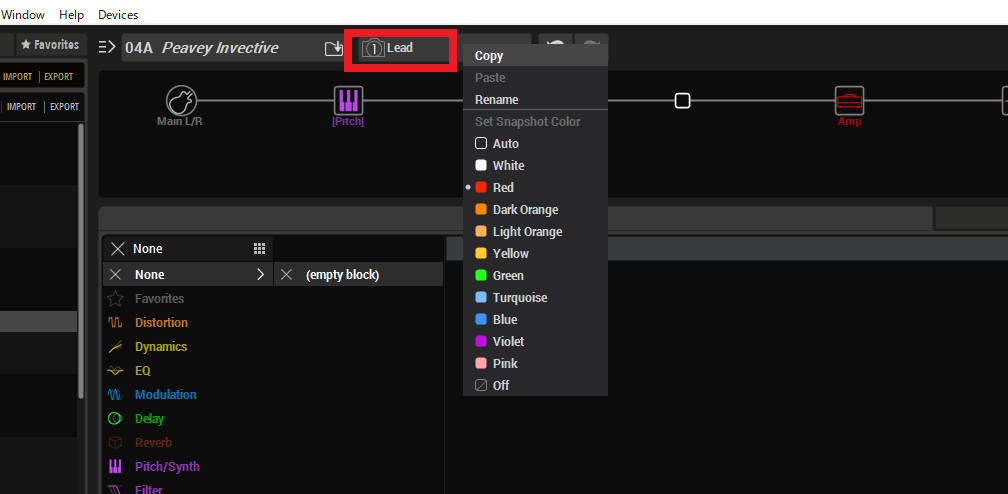
設定も簡単で画像の赤枠部分で右クリックを押すとスナップショット事に
名前と色を変更できます。
名前⇒Rename
色⇒設定したい色を選択
これでスナップショットのシーンごとに色と名前を付けれます。
便利だけど以外と知らなかった人も多いのではないでしょうか?
A/Bスプリットを使ってout設定を2つに増やす裏技?
HX Stompを単機運用する場合、リハーサルスタジオやライブハウスでは
常設されているギターアンプへのリターン挿しが一般的かなと思います。
HX StompはLINE出力も対応しているので、そのままPAさんに音をLINEで送る事も出来ます。しかし、通常のOUT設定だと
リターン挿しはCABシミュOFF
LINE出力はCABシミュON
という具合に分ける事が不可能です。
できるのであれば両方使用して更にいい音でお客さんを沸かせたいですよね・・・出来ます!!!

上の画像の様に Main L/RのOUTからはCABシミュOFFの音 Send L/RからはCABシミュONの音を出す事が出来る設定になります。

まず通常状態でエフェクトなどを配置して最後にIRなどCABシミュ部分を下にドラッグします。
そうすると上の画像の様になります。
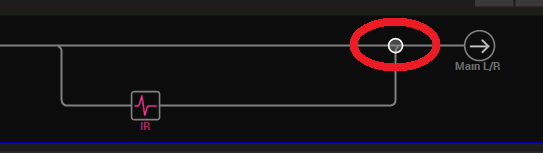
次に、赤枠で囲った白い球みたいなのを Main L/Rの下部分に持ってくるようにドラッグします。
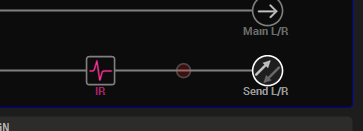
そうすることによりSend L/Rが登場してこれで設定は完了です!
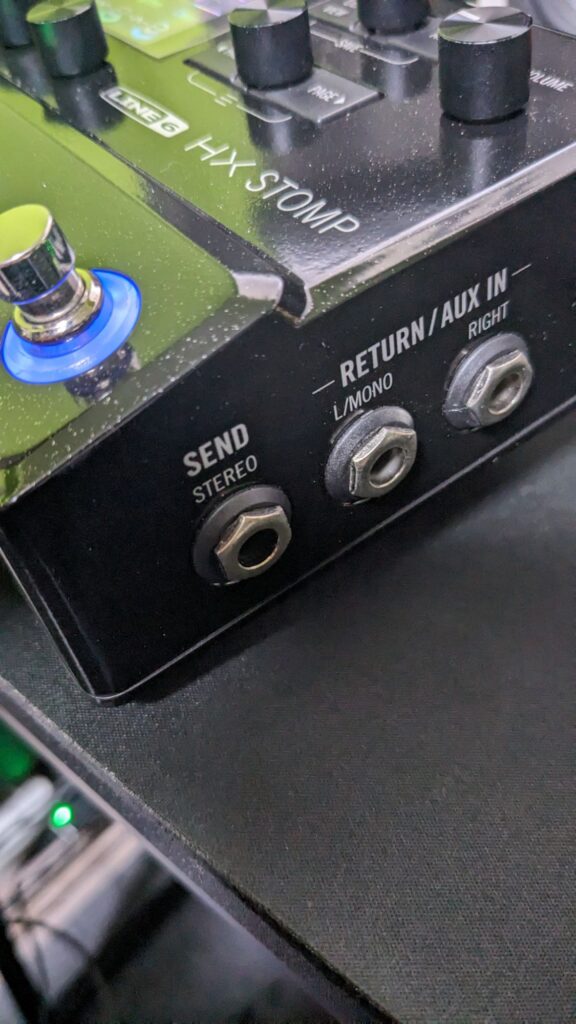
これで通常のOUTプットからはCABシミュOFF,SENDからCABシミュONの音が出ます!
今更だがHX Stompは超おすすめ
なんだかんだ言うておりますが HX Stompお勧めです。
発売から結構経ちましたがまだまだアップデートは公式より入りますし、何より熟成がかなり進んでいます。
既存のエフェクターボードにも追加しやすいしサイズ感ですし、今現状の環境+空間系特化型としてHX Stompを追加っていうのをする人多いみたいですね。
まとめ
如何でしょうか?
僕的なTipsはもしかしたらあんまり需要ないかもですね笑
もしご機会がございましたら、お近くの楽器店様なので
HX Stompを一度試奏されてみることをお勧め致します!
質の高い空間系エフェクトや再現度の高いアンプ/CABサウンドは
本当に素晴らしいです!
それではまた!
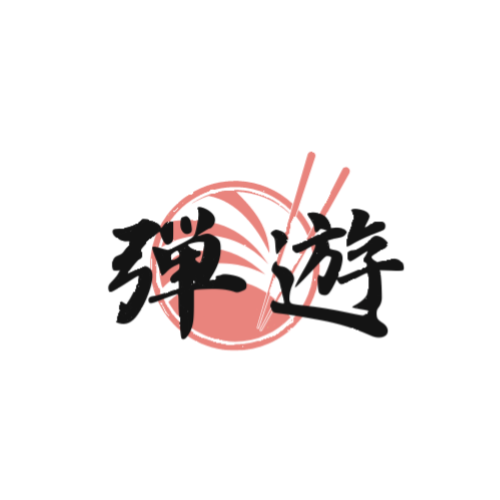



コメント